E-fatura Tasarımda Stok Birim Fiyat ve Tutarının Kdv Dahil veya Hariç Gösterimi Nasıl Yapılır?
Her şartta efatura gönderiminde oluşturulan xml içine Kdv Hariç fiyatlar gönderilir. Fakat fatura tasarımında yani müşterinin göreceği fatura üzerinde KDV Dahil veya KDV Hariç göstermek mümkün. Bunun için Tasarım dosyasını (*.xslt) açın. Açmak için herhangi bir text editör kullanabilirsiniz. Notepad++ gibi uygulamalar kullanarak bu işlemleri yapmak daha kolay olacaktır. Dosya içini açtıktan sonra Ctrl+F ile arama penceresine “satirkdvharicgoster” değerini yazarak aratın(tırnaklar yok). Bu arama sonucunda aşağıdaki satırlara ulaşın.
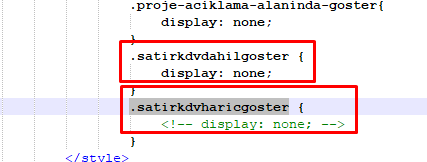
Yukardaki gibi olduğu durumda KDV Hariç gösterecektir.
KDV Dahil göstermek için ise …dahilgoster in altındaki satır kapalı diğerinin ise açık olması gerekir. Yani aşağıdaki gibi olamalıdır.
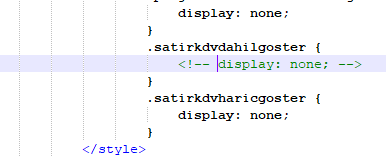
Notepad++ uygulamasında Ctrl+Q ile seçilen satırları hızlıca kapatabilir veya açabilirsiniz.
Xml Dosyasını Ön İzleyebilmek
Tasarımda xml dosyasını ön izleyebilmek için xml dosyasını notepad veya benzeri bir uygulama ile açarak en üst satırına aşağıdaki kodu yazın.
<?xml-stylesheet href=”Standart.XSLT” type=”text/xsl”?>
Burada dikkat edilmesi gereken konu;
1- “Standart.XSLT” yazan yere tasarım dosyası adını ve uzantısını yazmak gerekir.
2- Tasarım dosyası ile xml dosyası aynı klasörde olmalı
3- Notepad++ gibi uygulama ile açarak derlenmeli.
İrsaliye Tarih ve Numaralarının Üstte Görünmesini Sağlama (Tüm İrsaliyeler)
Güncel tasarım dosyasını Ftp den indirdikten sonra (Standart.XSLT) notepad++ gibi bir editör yardımı ile bu dosyayı açtıktan sonra dosya içerisinde DespatchDocumentReference yazısını alıp .xslt içerisinde aratalım.
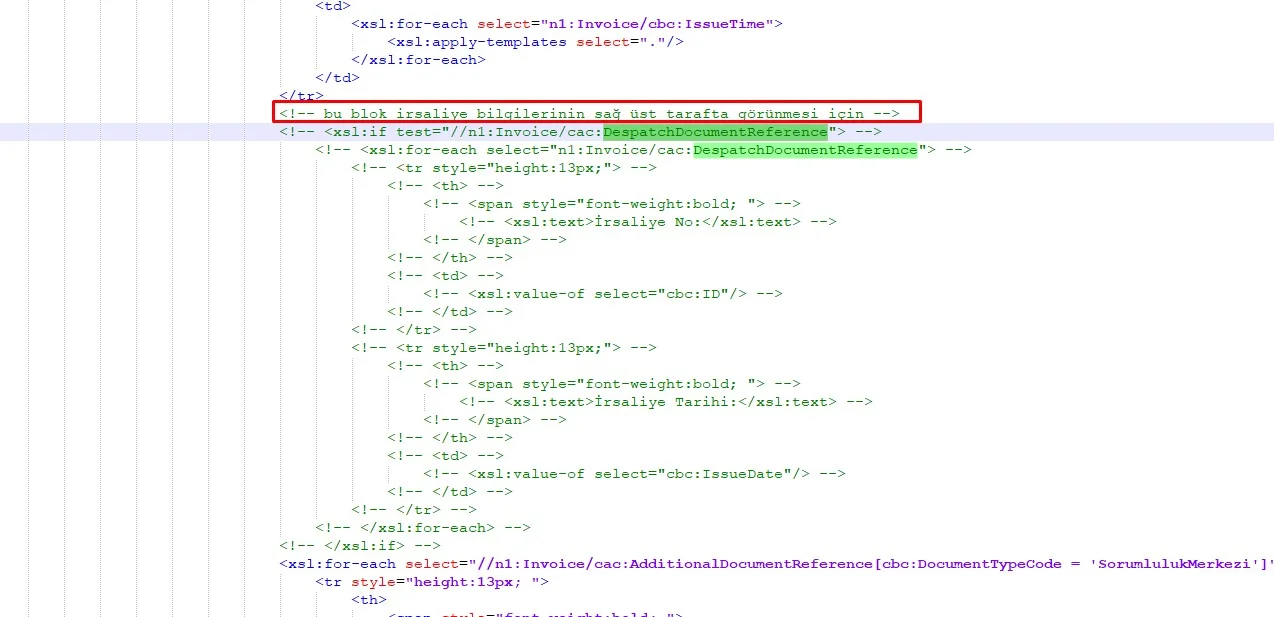
“bu blok irsaliye bilgilerinin sağ üst tarafta görünmesi için” satırı altındaki kapalı olan alanları açın… (notepad++ uygulamasında Crtl+Q ile seçili alanlar toplu açılır & kapanır)
ardından aramaya devam edin.

“bu blok irsaliye bilgilerinin sol altta görünmesi için” satırı altındaki açık alanları da aynı yöntem ile toplu bir şekilde kapatın. ( kapatılacak alanlar seçilerek Ctrl+Q ile toplu kapatıp açabilirsiniz.)
Bu hali ile kayıt edip kullanabilirsiniz.
Efatura Tasarımında Proje ( Şube ) Bilgisini Cari Adı Altına Yazdırma
Cari hesapların altında şubelerini proje tanımlarından takip etmek mümkündür. Bunun için Proje Tanımlarından her bir şube için kayıt açmak gerekir.
Proje tanımını yaparken ilgili cariye bağlanması önem arz eder, dikkat etmek gerek.
Normal şartlarda faturada cari hesap seçtikten sonra proje yani şubeyi seçmek, carinin altında şube takibini yapmak için yeterli olacaktır. Fakat faturada şube bilgisinin çıkması için E-Fatura Parametrelerinde
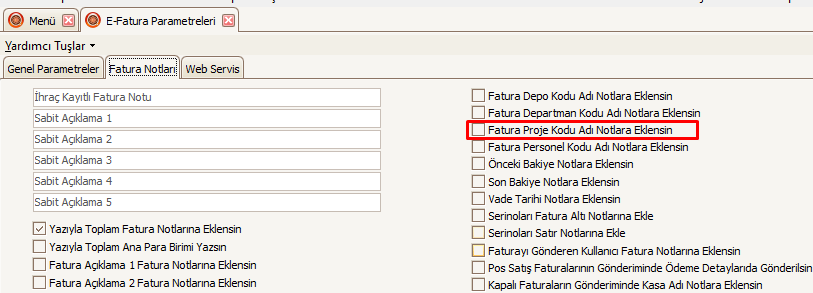
“Fatura Notları” sekmesindeki “Fatura Proje Kodu Adı Notlara Eklensin” parametresini işaretlemek gerekir. Bu özellik aktif edildiğinde faturanın altında Şube bilgileri otomatik olarak yazdırılacaktır.
Aşağıdaki adımlar uygulandığında ise notlar kısmında yer alan bu bilgilerin yukarda Cari Adının altında yazması sağlanmış olacaktır.
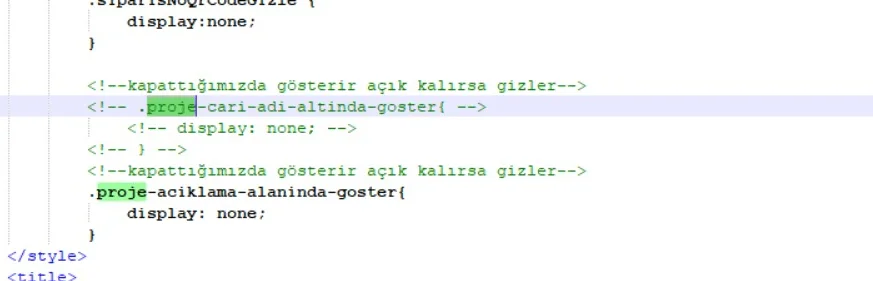
Tasarım dosyasını (xsl veya xslt) bir edit yardımı ile açın.
Yukardaki satırı Ctrl+F ile aratarak bulun.
Cari Adının altında şubeyi göstermek için “.proje-cari-adi-altinda-goster” satırını ve hemen altındaki “display: none;” Pasif hale getirin. (başında ve sondaki işaretçiler olmalı). Yani bu satırı kapattığınızda Şube bilgisini yazacaktır.
Not: Satırın kapatılması başındaki <!– ve sonundaki –> işaretleri ile yapılır. Bu işaretleri kaldırarak ilgili satırı aktif etmek mümkün. Mesela yukardaki örnekte kapatılmayan yani aktif olan satırlar siyah olarak görünüyor.